Как сообщить о сервере Discord: подробное руководство
Разное / / May 29, 2023
Если вы столкнулись с сервером Discord, который нарушает принципы сообщества или ведет себя ненадлежащим образом, важно знать, как принять меры и сообщить об этом. Сообщая о сервере Discord, вы активно поддерживаете безопасную и благоприятную среду для всех пользователей. В этой статье мы расскажем вам, как эффективно сообщить о сервере Discord, что позволит вам противостоять любым нарушениям и обеспечить лучший опыт.

При сообщении важно понимать разницу между сообщением администратору и сообщением группе доверия и безопасности Discord. Сообщение администратору сервера позволяет вам напрямую решать проблемы с администраторами, что подходит для решения проблем на сервере. Тем не менее, лучше всего сообщать команде доверия и безопасности Discord о серьезных нарушениях или не отвечающем на запросы администраторах, причастных к неправомерным действиям.
Таким образом, в зависимости от серьезности проблемы, вы можете сообщить об этом администратору или передать ее группе доверия и безопасности. Теперь давайте углубимся в детали сообщения о сервере Discord и сделаем шаг к созданию более безопасного онлайн-сообщества.
Что нужно знать, прежде чем сообщать о сервере Discord
Прежде чем сообщить о сервере Discord, нужно помнить несколько ключевых моментов:
- Убедитесь, что сервер или пользователь, о котором вы планируете сообщить, нарушает Условия использования Discord. Потратьте время, чтобы понять рекомендации и правила, чтобы избежать неправильного толкования или сообщения о сервере без уважительных причин.
- Соберите доказательства нарушений, прежде чем сообщать о них. Делайте снимки экрана или записи, демонстрирующие неприемлемое содержимое или поведение на сервере. Эти доказательства подкрепят ваш отчет и помогут команде модераторов принять соответствующие меры.
Придерживаясь этих рекомендаций, собирая достаточные доказательства и следуя надлежащему процессу отчетности, вы можете эффективно сообщить о сервере Discord, который нарушает правила платформы. Это способствует поддержанию безопасной и позитивной среды для всех пользователей Discord.
Как включить режим разработчика в Discord
Режим разработчика в Discord предназначен для опытных пользователей и разработчиков, обладающих знаниями в области кодирования и программирования. Включив этот режим, вы можете получить доступ к различным функциям и настройкам, таким как идентификаторы пользователей, идентификаторы серверов и идентификаторы сообщений, обычно недоступные для обычных пользователей. Итак, давайте перейдем к шагам.
На рабочем столе
Шаги одинаковы для веб-приложения и настольного приложения Discord. Мы будем использовать веб-версию для демонстрации. Следуйте инструкциям ниже.
Шаг 1: Откройте Discord в предпочитаемом вами браузере на Windows или Mac и войдите в свою учетную запись.
Перейти в Дискорд
Шаг 2: нажмите на значок шестеренки в левом нижнем углу, чтобы получить доступ к настройкам пользователя.
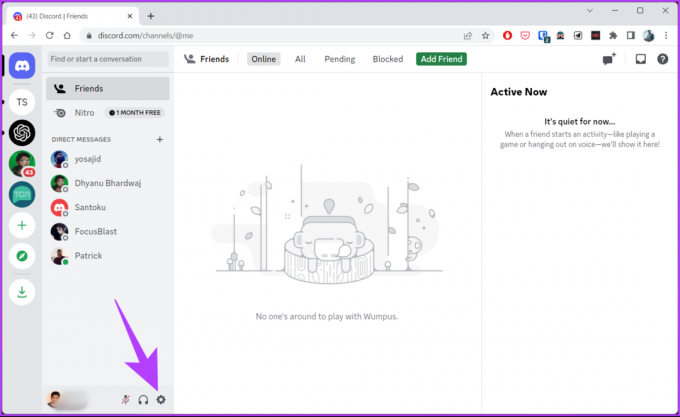
Шаг 3: На левой панели в разделе «Настройки приложения» перейдите к «Дополнительно».
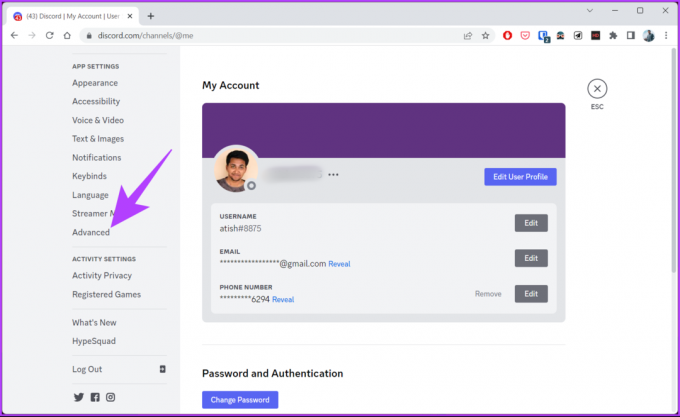
Шаг 4: включите режим разработчика на правой панели.

Вот и все. Режим разработчика Discord успешно включен.
Теперь вы можете перейти к поиску других сведений, прежде чем переходить к отчету. Однако, если у вас нет доступа к компьютеру, вы можете использовать свое устройство Android или iOS, чтобы включить режим разработчика. Продолжить чтение.
На мобильном
Для начала убедитесь, что на вашем устройстве установлена последняя версия приложения Discord. Ты можешь проверить наличие обновлений и установить их из Play Store или App Store и следуйте приведенным ниже инструкциям.
Примечание: шаги одинаковы для устройств Android и iOS. Для демонстрации мы будем использовать Android-устройство.
Шаг 1: Откройте приложение Discord на своем устройстве и перейдите в свой профиль с нижней вкладки.

Шаг 2: прокрутите вниз и нажмите «Дополнительно» в разделе «Настройки приложения». На вкладке «Дополнительно» включите режим разработчика.
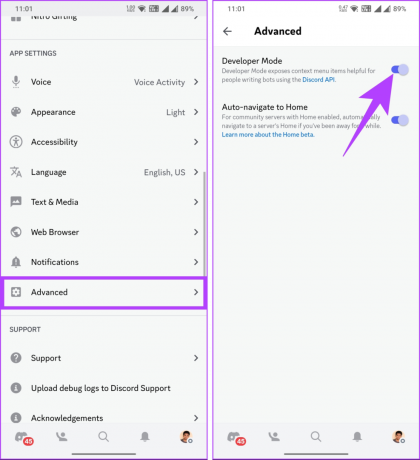
Ну вот. Теперь вы можете использовать Discord в качестве разработчика. И, как мы упоминали выше, когда вы включаете режим разработчика на своем устройстве Android или iOS, настройки будут синхронизироваться с Discord на всех устройствах и платформах.
Теперь, когда мы включили режим разработчика, давайте разберемся, что вам нужно, чтобы сообщить о сервере Discord.
Что вам нужно, прежде чем сообщить о сервере Discord
Есть несколько вещей, о которых вы можете сообщить в Discord. Это может быть о сервере, пользователе или сообщении. В зависимости от типа контента, о котором вы хотите сообщить в Discord, следуйте описанным ниже методам и шагам.
Как найти идентификаторы серверов в Discord
Наличие идентификатора сервера необходимо для сообщения о сервере в Discord. Выполните указанные шаги, чтобы найти его.
На рабочем столе
Шаги аналогичны для приложения Discord в Windows или Mac и Discord в веб-браузере. В демонстрационных целях мы будем использовать приложение Discord на Mac.
Шаг 1: Запустите приложение Discord на Windows или Mac и щелкните правой кнопкой мыши имя сервера в списке каналов.

Шаг 2: В контекстном меню нажмите «Копировать идентификатор сервера». Это скопирует идентификатор. Теперь вставьте его куда-нибудь (блокнот или документ Word).
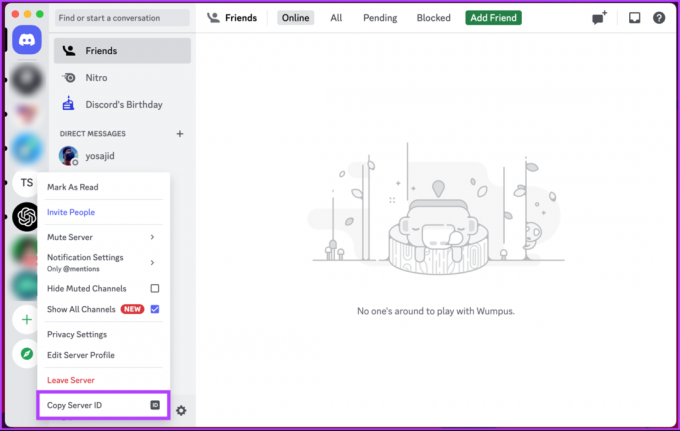
На мобильном
Шаг 1: Запустите Discord на своем устройстве Android или iOS и нажмите и удерживайте на сервере, идентификатор которого вы хотите узнать.

Шаг 2: в меню выберите «Дополнительные параметры», а на нижнем листе прокрутите вниз и в разделе «Режим разработчика» выберите «Копировать идентификатор сервера».

После копирования вставьте его куда-нибудь (в Блокнот или документ Word). Теперь вы готовы сообщить о сервере; перейти к разделу отчета ниже.
Если это не идентификатор сервера, который вы ищете, это могут быть ссылки на сообщения. Проверьте следующий метод.
Также читайте: Как покинуть дискорд сервер
Как найти ссылки на сообщения в Discord
Ссылки на сообщения очень полезны для модерации в Discord. Если вы обнаружили какое-либо ненадлежащее поведение, домогательства или нарушения правил на сервере Discord или в Discord (в целом), вы можете сообщить об этом команде Discord для принятия необходимых мер.
Хотя вы можете отправить отчет без ссылок на сообщения, когда вы предоставляете ссылки на сообщения, команда модераторов в Discord может быстро и точно решить проблему.
На рабочем столе
Шаги одинаковы для веб-приложения и настольного приложения Discord. Мы будем использовать настольное приложение для демонстрации. Следуйте инструкциям ниже.
Шаг 1: Запустите приложение Discord на Windows или Mac и перейдите к серверу/пользователю, под которым находится сообщение, о котором вы хотите сообщить.

Шаг 2: щелкните сообщение правой кнопкой мыши и выберите «Копировать ссылку на сообщение» в контекстном меню.

Обязательно сохраните ссылку на сообщение, записав ее или вставив в блокнот или документ Word. Если вы используете устройство Android, вы можете скопировать ссылку на сообщение. Однако, если вы используете iOS, вам нужно подождать, пока вы не сможете получить доступ к своему ПК, потому что копирование ссылки на сообщение невозможно на iOS.
На мобильном
Шаг 1: запустите Discord на своем Android-устройстве и перейдите на сервер или пользователя, под которым находится сообщение, о котором вы хотите сообщить.

Шаг 2: нажмите и удерживайте сообщение, а затем на нижнем листе выберите «Копировать ссылку на сообщение».

После копирования вставьте ссылку куда-нибудь (в Блокнот или документ Word). При этом вы можете сообщить о сообщении в Discord; перейти к разделу отчета ниже.
Как найти идентификаторы пользователей в Discord
Идентификатор пользователя в Discord — это уникальный числовой идентификатор, присваиваемый Discord каждому пользователю. Это строка цифр, связанная с вашей учетной записью, и ее нельзя изменить.
Идентификаторы пользователей служат в основном для административных и технических целей, и их поиск в Discord аналогичен поиску идентификаторов серверов или ссылок на сообщения. Вы можете проверить наше руководство на как найти юзер айди в дискорде.
Как сообщить о сервере Discord
Получив идентификатор или информацию о сервере, сообщении или пользователе, о котором вы хотите сообщить, выполните следующие действия.
Примечание: вы можете пожаловаться на сервер Discord, не присоединяясь к нему или даже покинув его.
Шаг 1: перейдите в раздел «Надежность и безопасность» Discord в предпочитаемом вами браузере на компьютере или мобильном устройстве.
Перейти к Доверию и безопасности Discord
Шаг 2: Введите ваш адрес электронной почты. Команда Discord будет использовать это для связи с вами.
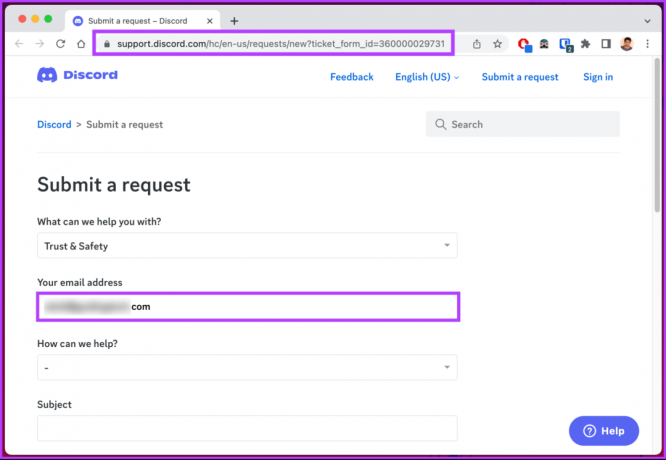
Шаг 3: в раскрывающемся списке «Чем мы можем помочь?» выберите тип отчета.

Шаг 4: Введите тему и кратко опишите нарушение и причину со скопированными идентификаторами.
Шаг 5: если у вас есть снимок экрана сервера, пользователя или сообщения, добавьте его в качестве вложения. Наконец, нажмите «Отправить».
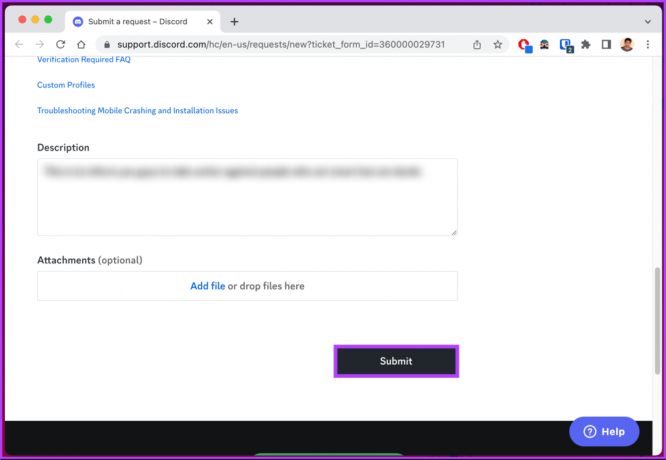
Ну вот. Ваш отчет будет отправлен соответствующей команде, и необходимые действия будут предприняты.
Если у вас есть какие-либо вопросы, которые мы не рассмотрели в этой статье, загляните в раздел часто задаваемых вопросов ниже. Там могут быть ответы, которые вы ищете.
Часто задаваемые вопросы о сообщении о сервере Discord
Команда модераторов Discord просматривает и оценивает сообщаемый контент или поведение, когда вы сообщаете о чем-либо против сервера или пользователя Discord. Они исследуют указанный сервер, рассматривая предоставленные доказательства и сравнивая их с принципами сообщества Discord. На основании их выводов принимаются соответствующие меры, включая предупреждения, приостановки, баны или отключение серверов.
Команда модераторов может оставить отзыв или сообщить о результатах репортеру. Однако конкретные детали предпринятых действий не могут быть раскрыты по соображениям конфиденциальности и безопасности. Важно помнить, что время решения может варьироваться в зависимости от сложности и срочности заявленной проблемы.
Нет, Discord не раскрывает личность человека, который сообщил о вас. Процесс подачи жалоб является анонимным, и Discord отдает приоритет конфиденциальности и конфиденциальности пользователей. Это гарантирует, что люди могут сообщать о нарушениях или проблемах, не опасаясь возмездия или раскрытия своей личности.
Держите активность Discord проверенной
Знание того, как сообщить о сервере Discord, имеет решающее значение для обеспечения безопасного и приятного опыта для всех в сообществе и Discord в целом. Поэтому не стесняйтесь использовать доступные инструменты и ресурсы, чтобы сообщать о любых проблемах, с которыми вы сталкиваетесь при использовании Discord.



